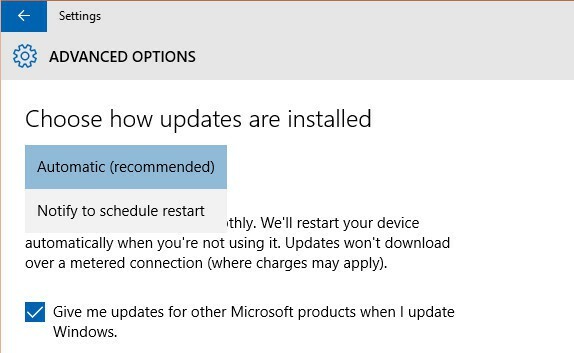Avez-vous accidentellement désinstallé le périphérique biométrique du Gestionnaire de périphériques et il ne revient pas? Habituellement, la désinstallation de tout périphérique à partir du Gestionnaire de périphériques revient car Windows installe la version par défaut du pilote particulier lorsque votre ordinateur démarre. Mais, si vous ne voyez pas le périphérique biométrique sur votre ordinateur, cela signifie que Windows n'est pas en mesure d'installer le pilote.
Correctif 1 – Installez le HelloFace.inf
Vous devez installer le Helloface.inf sur votre ordinateur.
1. Ouvrez l'explorateur de fichiers en appuyant sur le bouton Touche Windows + E clés ensemble.
2. Ensuite, allez à cet endroit -
C:\Windows\System32\WinBioPlugIns\FaceDriver
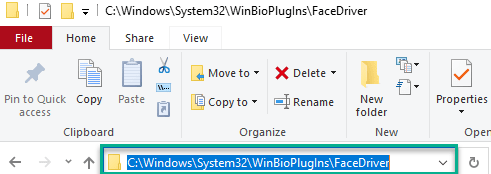
[
Si vous ne trouvez pas le "HelloFace.inf" à l'emplacement mentionné précédemment,
une. aller à cet endroit -
C:\Windows\WinSxS
b. Ensuite, tapez "Bonjour visage" dans le champ de recherche.
c. Dans le dossier des résultats de recherche, double-cliquer sur le dossier qui apparaît dans les résultats de la recherche.
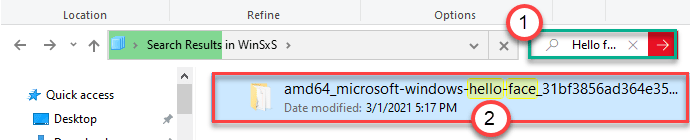
ré. Vous trouverez le "Helloface.inf" dans ce dossier.
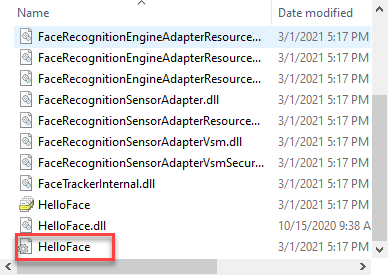
]
3. Vous remarquerez le "HelloFace.inf" fichier là-dedans.
4. Maintenant, faites un clic droit sur le "HelloFace.inf" et cliquez sur le "Installer” pour installer le pilote sur votre ordinateur.
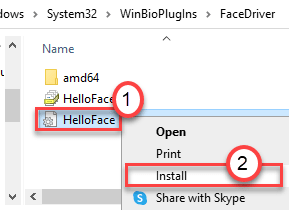
5. Vous verrez un message « L'opération s'est terminée avec succès ». Cliquez simplement sur "d'accord“.
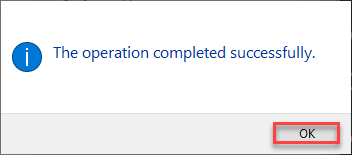
Une fois que vous avez fait cela, il suffit redémarrer ton ordinateur.
Fix 2 – Téléchargez et réinstallez le pilote
Vous pouvez facilement télécharger et installer le pilote sur votre système.
1. Accédez au site Web du fabricant de l'appareil biométrique.
2. Ensuite, téléchargez la dernière version du pilote du périphérique biométrique sur votre ordinateur.
3. Après avoir téléchargé les pilotes, fermez le navigateur. Exécutez le fichier d'installation téléchargé.
4. Suivez les instructions du processus pour terminer le processus d'installation.
Après ça, redémarrer l'ordinateur une fois le processus d'installation terminé.
Vous verrez le périphérique biométrique dans le gestionnaire de périphériques.